WordPress で投稿する際、動作が重いのでローカル環境に移植したかった。
XAMPP というとても便利な物があって、以前からインストールしていたのだが、やっとその気になったので WordPress を移植してみた。
XAMPP のインストールからデータベースのインポートに関してはいろんな方が細かに解説してくれているので、以下のサイトを参考にさせていただいた。
とても丁寧に解説してくれています、ありがとうございます。
それで、データベースインポートまでは出来たのだが困ったのは次の2点。
- インポート後、以下のエラーが発生してどうにもならない。
Server error!
サーバ内部で障害が発生し、 リクエストに応えることができませんでした。 サーバが過負荷であるか、 CGI スクリプトにエラーがあります。
サーバーの障害と思われる場合は、ウェブ管理者までご連絡ください。
Error 500
localhost
Apache/2.4.4 (Win32) OpenSSL/0.9.8y PHP/5.4.19 - データベースの URL 置換はどうするんだろう?
1. に関しては、 「 C:\xampp\apache\conf 」 の最終行に以下を追加して解決。
この問題に関しては、「OXY NOTES」様のサイトに詳しい解説があった。
「C:\xampp\apache\conf\httpd.conf」の最終行にて以下の記述をすると「.htaccess」が正常に認識されます。
<Directory C:/xampp/htdocs/xampp>AllowOverride All</Directory>
とてもためになりました、ありがとうございます!!
2. に関しては、「infoScoop開発者ブログ」様の記事を参考にさせて頂いた。
こちらも、とても役に立ちました、ありがとうございます!!
要は、「データベース内部にシリアライズされたデータが存在するので、テキストエディターで置換するだけではダメですよ。」と言う事らしいです。
なので、 DATABASE SEARCH AND REPLACE SCRIPT IN PHP というスクリプトを使って置換すればよいとの事で、僕もこれを使用させて頂きました。
ちなみに、「シリアライズ」に関しては、 hijiriworld Web 様が以下のページで丁寧に解説してくれています、参考になりますよ!!
覚えておきたいシリアライズ serialize
実際に困ったのはこれくらいです。
あとは、「WP-DBManager」や「wp-config.php」でのパス書き換えを忘れて動作しなかったくらいです。
で、実際にローカル環境でこの投稿も書いているわけですが・・・。
確かに、web で作業するよりいい感じではありますが、ダッシュボード画面への遷移、投稿プレビュー、サイト表示など、意外と遅いのですね。
これから、プラグインとか見直せば、もっとスカッと表示されるんでしょうか?
ちょいと残念な感じがするような・・・。
でもこれでテンプレート変更とかプラグイン試用とかが気楽に試せそうです。
いい感じ!!
お世話になったサイトの皆様、ありがとうございました!!

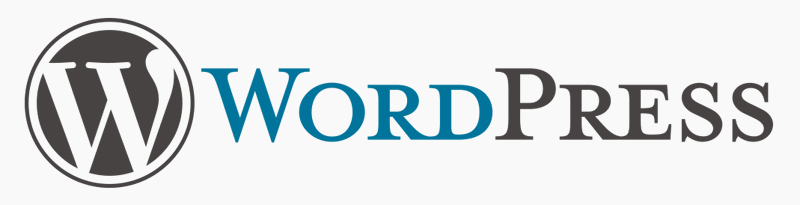

コメント